Kaip atrakinti „iPhone“ be „Siri“.
Nesvarbu, ar pamiršote savo prieigos kodą, ar negalite įvesti kodo telefone dėl pažeisto ekrano, viltys neprarandamos. Sužinokite, kaip atrakinti „iPhone“ be „Siri“ arba slaptažodžio.
Atrakinę „iPhone“ šiais būdais galite prarasti dalį arba visus savo duomenis, jei nepadarėte atsarginės įrenginio kopijos iTunes arba iCloud.
Prieiga ir etika: ar tai jūsų įrenginys?
Prieš pradėdami supraskite, kad ši informacija skirta padėti žmonėms pasiekti informaciją savo įrenginiuose. Slaptažodžiai yra svarbūs iPhone apsauga neleisti kitiems žmonėms pasiekti mūsų asmeninės informacijos. Dar svarbiau, kad atrakinęs mobilųjį įrenginį suteikia prieigą prie socialinės žiniasklaidos paskyrų, el. pašto paskyrų ir pranešimų programų, kurias turėtų naudoti tik savininkas.
Kieno nors kito telefono atrakinimas be jo leidimo taip pat gali būti neteisėtas, atsižvelgiant į jūsų gyvenamąją vietą. Nepaisant teisinių pasekmių trūkumo, kieno nors kito įrenginio atrakinimas yra privatumo pažeidimas ir neetiška.
Kaip atrakinti „iPhone“ be „Siri“ ar slaptažodžio naudojant „iTunes“.
Naudodami „iTunes“ telefonui atrakinti, ištrinsite įrenginio prieigos kodą, kuris taip pat ištrins duomenis. Norėdami atrakinti savo telefoną naudodami iTunes, naudokite bet kurį kompiuterį, įskaitant ne Mac kompiuterį, jei kompiuteris turi naujausia iTunes versija.
Tačiau atkurdami įrenginį naudodami iTunes iš atsarginės kopijos, turite naudoti kompiuterį, kurį anksčiau naudojote telefonui sinchronizuoti. Priešingu atveju jūsų duomenų ten nebus.
Norėdami atidaryti, naudokite kompiuterį iTunes „Mac“ arba asmeniniame kompiuteryje.
Išjunkite įrenginį ir paleiskite į atkūrimo režimą.
-
Kompiuteryje „iTunes“ pamatysite parinktį „Atkurti“ arba „Atnaujinti“. Pasirinkite Atkurti.
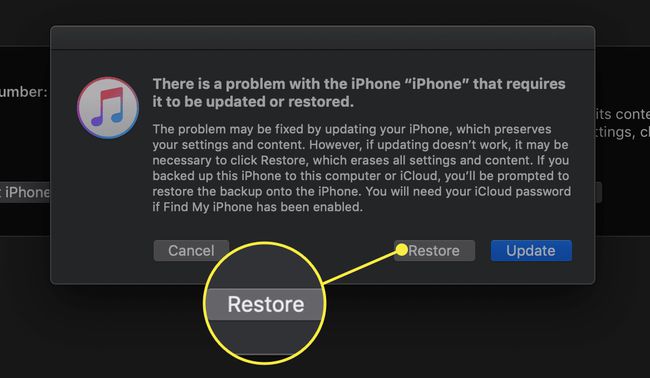
iTunes pradės atsisiųsti programinę įrangą jūsų įrenginiui, o tai gali užtrukti iki 15 minučių.
Jei praėjo 15 minučių, o programinė įranga neatsisiųsta į įrenginį, įrenginys automatiškai išeis iš atkūrimo režimo. Pakartokite aukščiau nurodytus veiksmus.
-
Po šio proceso jūsų iPhone turėtų būti atkurtas naudojant informaciją iš paskutinės atsarginės kopijos, tačiau slaptažodžio nebereikės. Kai procesas bus baigtas, galite nustatyti ir naudoti savo įrenginį.
„Apple“ suteikia galimybę sukonfigūruoti įrenginį, kad jis išsitrintų po 10 iš eilės bandymų įvesti neteisingą slaptažodį. Kol tai pagal numatytuosius nustatymus išjungta, įjunkite eidami į Nustatymai > Palieskite ID ir leidimo kodas. Norėdami patekti į šią sritį, būsite paprašyti įvesti slaptažodį. Ekrano apačioje palieskite Ištrinti duomenis perjungti į Įjungta.
Kaip atrakinti „iPhone“ be „Siri“ ar slaptažodžio naudojant „Find My iPhone“.
Surask mano iPhone yra ne tik naudingas norint rasti pamestą įrenginį, bet taip pat gali būti naudojamas padėti pasiekti užrakintą iPhone.
Naudodami „Find my iPhone“ ištrinsite slaptažodį ir, deja, visus duomenis. Tačiau kai procesas bus baigtas, galėsite naudoti iTunes arba iCloud atkurti savo duomenis.
-
Norėdami apsilankyti, naudokite kitą įrenginį ar kompiuterį Raskite mano iPhone puslapį.
Norėdami atidaryti šį puslapį, jums nereikia naudoti Apple įrenginio, tik žiniatinklio naršyklę su interneto ryšiu.
Prisijunkite naudodami „iCloud“ slaptažodį, kuris yra „Apple ID“, susietas su jūsų įrenginiu.
-
Pasirinkite Visi įrenginiai ekrano viršuje viduryje. Visi su šiuo Apple ID susieti įrenginiai bus rodomi ekrane. Pasirinkite įrenginį, kurį bandote atrakinti.
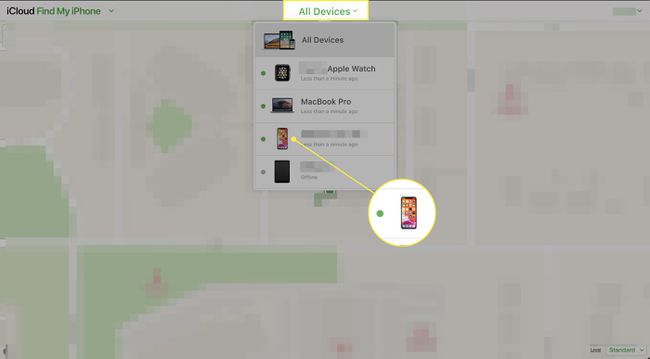
-
Pasirinkite Ištrinti iPhone kad ištrintumėte visus savo duomenis įrenginyje, įskaitant prieigos kodą.
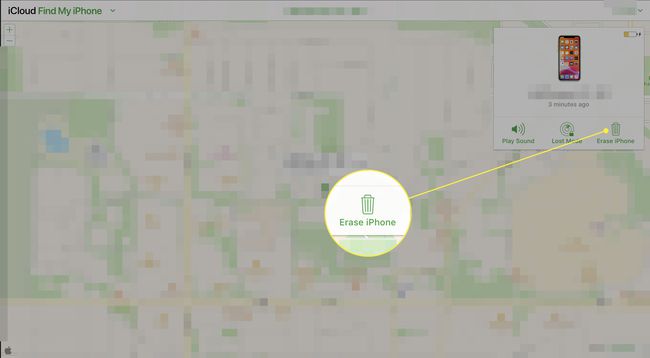
Naudokite iTunes arba iCloud atkurti savo duomenis.
Atrakinkite „iPhone“ per daug kartų įvedę neteisingą kodą
Jei jūs ar kas nors kitas per daug kartų įvedėte neteisingą slaptažodį, jūsų Apple ID automatiškai užrakinamas kaip saugumo priemonė. Štai kaip atrakinti Apple ID.
The Apple palaikymo puslapis nenurodo bandymų skaičiaus, bet sako: „Po kelių nesėkmingų bandymų atrakinti paskyrą jūsų Apple ID liks užrakintas ir kitą dieną galėsite bandyti dar kartą“.
-
Eiti į iforgot.apple.com norėdami atrakinti paskyrą naudodami esamą slaptažodį arba į Atstatyti slaptažodį.

Gali reikėti atsakyti į kelis saugos klausimus, kad patvirtintumėte savo tapatybę.
Jei suaktyvinote dviejų veiksnių autentifikavimas, galite naudoti patikimą įrenginį arba telefono numerį Apple ID atrakinti.
Po to, kai jūsų iPhone bus atrakintas
Vykdydami vieną iš aukščiau pateiktų metodų, jūsų iPhone bus atrakintas ir galėsite nustatyti naują prieigos kodą. Taip pat galite atkurti iPhone naudodami esamą atsarginę kopiją iš iTunes arba iCloud.
